Märkus.: Soovime pakkuda teie keeles kõige ajakohasemat spikrisisu niipea kui võimalik. See leht on tõlgitud automaatselt ja sellel võib leiduda grammatikavigu või ebatäpsusi. Tahame, et sellest sisust oleks teile abi. Palun märkige selle lehe allservas, kas sellest teabest oli teile kasu või mitte. Soovi korral saab ingliskeelset artiklit lugeda siit.

Päiste ja jaluste lisamine Leheküljenumbrite lisamine töölehele on üks kõige levinum kasutab. Vaadake seda videot, et näha, kuidas.
Päise- või jaluseteksti lisamine küljendivaates
Klõpsake töölehte, millele soovite päiseid või jaluseid lisada, või mis sisaldab päiseid ja jaluseid, mida soovite muuta.
-
Klõpsake menüü Lisa jaotises tekst nuppu päis & jalus.
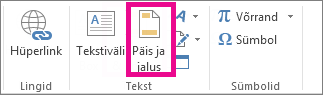
Excel kuvab töölehel lehekülje küljendivaates. Võite klõpsata ka Küljendus vaade

-
Tehke ühte järgmistest.
-
Päise või jaluse lisamiseks klõpsake töölehe üla- või allosas vasakpoolset, keskmist või parempoolset päise või jaluse tekstivälja (väärtuse Päis all või väärtuse Jalus kohal).
-
Päise või jaluse muutmiseks klõpsake töölehe ülemises või alumises ääres vasakpoolset, keskmist või parempoolset tekstivälja ja seejärel valige tekst, mida soovite muuta.
-
-
Tippige uue päise või jaluse tekst.
Märkused:
-
Uue rea alustamiseks päise või jaluse tekstiväljal vajutage sisestusklahvi (Enter).
-
Päise või jaluse osa kustutamiseks valige osa, mida soovite päise või jaluse tekstiväljal kustutada, ja seejärel vajutage kustutamine või tagasilükkeklahvi (BACKSPACE).
Saate klõpsata nuppu tekst ja vajutage eelmise märkide kustutamiseks tagasilükkeklahvi (BACKSPACE).
-
Päise või jaluse teksti ühe ja-märgi (&) kaasata, kasutage kahte ja-märki. Kaasata päise "Alltöövõtjate & teenused", tippige "Alltöövõtjate && teenused".
-
Päiste või jaluste sulgemiseks klõpsake töölehte. Kui soovite päised või jalused sulgeda ilma tehtud muudatusi säilitamata, vajutage paoklahvi (Esc).
-
Päise- või jaluseteksti lisamine või muutmine dialoogiboksis Lehekülje häälestus
-
Klõpsake diagrammilehte või manusdiagrammi, millele soovite päiseid või jaluseid lisada, või mis sisaldab päiseid ja jaluseid, mida soovite muuta.
Kuidas mitme töölehe valimine?
Valitav objekt
Toiming
Üksik leht
Klõpsake lehe sakki.
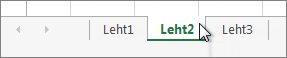
Kui vajalikku sakki pole näha, siis klõpsake selle kuvamiseks esmalt sakkide kerimisnuppe ja seejärel sakki.

Kaks või enam järjestikust lehte
Klõpsake esimese lehe sakki. Seejärel hoidke all tõstuklahvi ja klõpsake vahekaarti viimase lehe, mida soovite valida.
Kahe või enama Mittekülgnevate lehed
Klõpsake esimese lehe sakki. Seejärel hoidke all klahvi Ctrl ja klõpsake vahekaartide lehed, mille soovite valida.
Kõik töövihiku lehed
Paremklõpsake lehe sakki ja klõpsake seejärel kiirmenüü käsku Vali kõik lehed.
Mitme töölehe valimisel kuvatakse rühma tiitliriba töölehe ülaosas. Mitme töölehe töövihiku valiku tühistamiseks klõpsake mõnda valimata töölehte. Kui ükski valimata tööleht on kuvatud, paremklõpsake valitud lehe sakki ja seejärel klõpsake käsku Tühista lehtede.
-
Klõpsake menüü Küljendus jaotises Lehekülje häälestus dialoogiboksi väljale käivitit

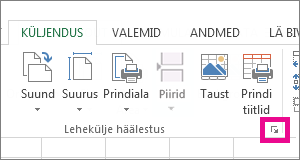
Excel kuvab dialoogiboksi Lehekülje häälestus.
Kui valite diagrammilehe või manusdiagrammi, klõpsates nuppu päis & jaluse menüü Lisa jaotises tekst kuvatakse ka dialoogiboksi Lehekülje häälestus .
-
Klõpsake vahekaardil Päis/jalus nuppu Kohandatud päis või Kohandatud jalus.
-
Klõpsake vasak jaotis, Keskmine jaotis või parem jaotis ja seejärel klõpsake soovitud selle jaotise päise või jaluse teabe sisestamiseks vastavaid nuppe.
-
Lisada või muuta päise või jaluse teksti, tippige lisatekst või olemasoleva teksti vasak jaotis, Keskmine jaotis või parem jaotis redigeerimine.
Märkused:
-
Tekstiväljal uue rea loomiseks vajutage sisestusklahvi (Enter).
-
Päise või jaluse osa kustutamiseks valige osa, mida soovite jaotiseboksis kustutada ja seejärel vajutage kustutusklahvi (Delete) või tagasilükkeklahvi (Backspace). Samuti võite klõpsata teksti ja vajutada tagasilükkeklahvi (Backspace) kursori ees olevate märkide kustutamiseks.
-
Päise või jaluse teksti ühe ja-märgi (&) kaasata, kasutage kahte ja-märki. Kaasata päise "Alltöövõtjate & teenused", tippige "Alltöövõtjate && teenused".
-
Kohandatud päise või jaluse rajamiseks olemasolevale päisele või jalusele klõpsake vastavaid väärtusi loendiboksis Päis või Jalus.
-
Valmispäise või -jaluse lisamine
-
Excel sisaldab palju sisseehitatud päiseid ja jaluseid, mida saate kasutada. Töölehtede, saate töötada päiste ja jaluste küljendivaates . Muud tüüpi Diagrammilehti nt, või manusdiagrammid, saate töötada päised ja jalused dialoogiboksis Lehekülje häälestus .
Valmispäise või -jaluse lisamine töölehele küljendivaates
-
Klõpsake töölehte, millele soovite eelmääratletud päise või jaluse lisada.
-
Klõpsake menüü Lisa jaotises tekst nuppu päis & jalus.
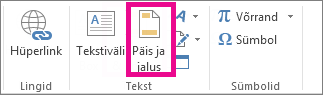
Excel kuvab töölehele küljendivaates. Võite klõpsata ka Küljendus vaade

-
Klõpsake töölehe ülemises või alumises ääres vasakpoolset, keskmist või parempoolset tekstivälja.
Ükskõik millise tekstivälja klõpsamisega valitakse kas päis või Jalus ning kuvatakse menüü PÄISE ja JALUSE tööriistadalammenüüga kujundus .
-
Klõpsake menüü kujundus jaotises päise & jalus nuppu päis või jalusja klõpsake soovitud eelmääratletud päist või jalust soovite.
Valmispäise või -jaluse lisamine diagrammile
-
Klõpsake diagrammilehte või manusdiagrammi, millele soovite eelmääratletud päise või jaluse lisada.
-
Klõpsake menüü Lisa jaotises tekst nuppu päis & jalus.
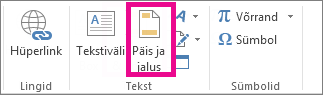
Excel kuvab dialoogiboksi Lehekülje häälestus.
-
Klõpsake soovitud eelmääratletud päist või jalust väljal Päis või Jalus.










